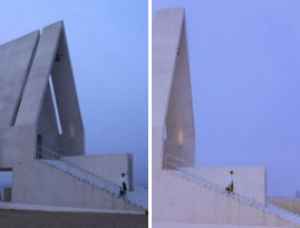日系清新风,教你调干净清透的少女色调(3)
来源:POCO摄影社区
作者:三鱼zy
学习:15185人次
导出图片,导入photoshop进一步处理。
后期调色(photoshop部分):
第一步:磨皮液化使用磨皮工具Portraiture进行磨皮,常规红线标注位置数值要小于15,不然磨皮过度会失真。然后根据原图皮肤调节亮度。

第二步:提亮
选中亮部[ctrl+shift+alt+2]--再反选[ctrl+shift+i]这样可以选中图中所有的暗部--选择色阶,根据图片实际情况调节,可用笔刷擦回一些过曝和不需要提亮的地方。
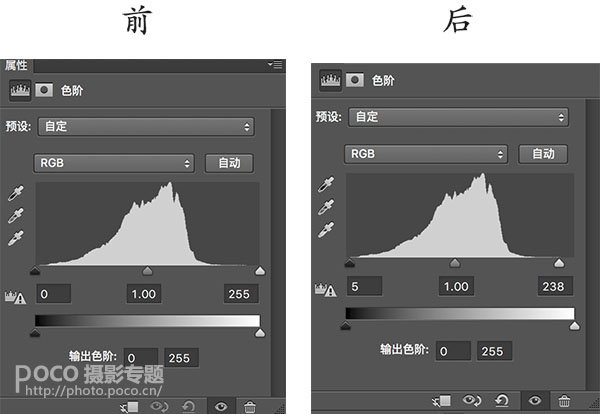
第三步:高反差锐化复制图层,选择滤镜——其他——高反差保留(数值根据想要的效果来定,我这里是1.8),设定好之后将“图层模式”改为“柔光”。至此,整张图就处理完成了。
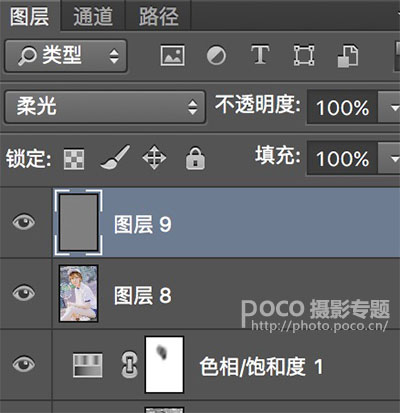
最终效果:

学习 · 提示
相关教程
关注大神微博加入>>
网友求助,请回答!

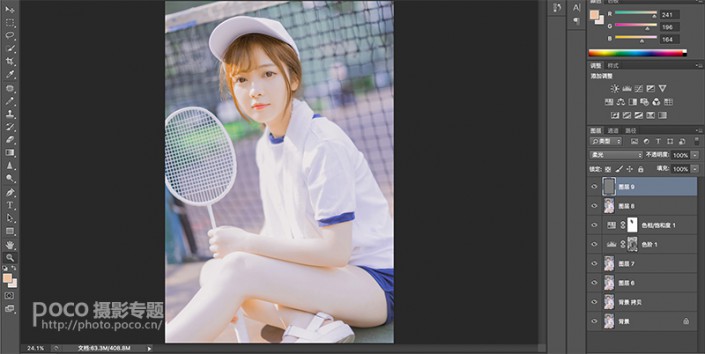
 调色后
调色后